
Web WhatsApp È ora disponibile, te l'abbiamo detto poco fa. Abbiamo detto prima che la versione web non era ancora attiva, ma non è vero, lo è, e potete vedere voi stessi. Ora puoi usare WhatsApp Web. Lo stiamo usando e ti spiegheremo come puoi usarlo.
1.- WhatsApp 2.11.498
Fondamentalmente tutto dipende dall'avere l'ultima versione dell'applicazione. E dirai, ma ho già installato l'ultima versione di Google Play e anche l'ultima Beta, e ancora non funziona per me. Amici miei, c'è l'errore, in quanto l'ultima versione del sistema operativo non si trova su queste piattaforme. Proprio ieri un utente messicano ha pubblicato gli screenshot dell'applicazione, inclusa l'opzione per la versione web, e ha dichiarato che si trattava di screenshot della versione di WhatsApp 2.11.498. Bene, per scaricare quest'ultima versione devi accedere a una di quelle piattaforme in cui gli utenti caricano file .APK. In questo caso si tratta di APK Mirror e vi lasciamo il link nella riga successiva.
Scarica WhatsApp 2.11.498 Ricorda di selezionare la versione 498.
2.- Disinstalla il precedente
Potresti non amare questo, ma nei test che abbiamo fatto, non siamo stati in grado di accedere a WhatsApp anche con quest'ultima versione durante l'installazione su una versione già installata. Per farlo funzionare, abbiamo dovuto disinstallare l'applicazione dallo smartphone, quindi installare questa nuova versione, ed è allora che ha funzionato per noi. Diciamo che non ti piacerà, perché è possibile che perderai le conversazioni se non disponi di un backup. Se non ti interessa, non ci sono problemi. Se non ti interessa, dovrai prima effettuare il backup nelle opzioni di WhatsApp. Quindi puoi ripristinare i messaggi reinstallando la nuova versione dell'applicazione.
3.- Installa la nuova versione
Fatto tutto questo e senza WhatsApp sul tuo smartphone, installa l'applicazione che hai scaricato da APK Mirror. Per fare ciò, vai su Download ed esegui il file. Ricorda che dovrai avere attiva l'opzione Origini sconosciute che troverai in Impostazioni > Sicurezza. Questa opzione ti consente di installare applicazioni che non provengono da Google Play. Ma non preoccuparti, l'applicazione è di WhatsApp e non c'è pericolo che sia dannosa per il tuo smartphone, quindi se vuoi puoi disattivare nuovamente questa opzione.
4.- Accedi normalmente
Fatto ciò, dovrai accedere alla tua applicazione WhatsApp proprio come hai fatto quando ti sei registrato. Inserisci il tuo numero di telefono, ricevi il messaggio di conferma, inserisci il tuo nome, confermi se vuoi recuperare i messaggi che si trovano nel backup, e ci vorranno alcuni secondi per caricarsi. Ora vedrai il tuo elenco di conversazioni.
5.- WhatsApp Web nel menu
Clicca sul pulsante del menu WhatsApp che troverai nell'angolo in alto a destra. Qui vedrai il menu con Impostazioni, Stati e a metà altezza vedrai Web WhatsApp. Non l'hai visto prima, perché no? È la novità di questa versione. È possibile che se si installa senza disinstallare l'applicazione prima, questa opzione non verrà visualizzata. Cliccaci sopra per vedere la nuova interfaccia di questa sezione dell'applicazione. Ora ti chiede di scansionare il codice QR.
6.- Vai su web.whatsapp.com sul tuo PC
Successivamente, dovrai andare al PC e accedere a web.whatsapp.com. Ovviamente devi tenere presente che per poter accedere alla versione Web di WhatsApp è necessario disporre di Google Chrome, in quanto è l'unico browser compatibile al momento.
7.- Scansiona il codice QR
Ora devi solo scansionare sul tuo smartphone il codice QR che viene visualizzato sullo schermo del tuo computer dallo smartphone, seguente passaggio 5.
8.- Non scollegare lo smartphone
Non sappiamo esattamente perché, ma è fondamentale che lo smartphone rimanga connesso a Internet. Probabilmente la versione web utilizza lo smartphone come mezzo per accedere all'applicazione, e diventa semplicemente una schermata di ciò che vediamo sul nostro smartphone. Quindi, quando disconnettiamo il telefono, stiamo effettivamente disconnettendo anche ciò che vediamo sullo schermo del computer. Quindi è importante avere WiFi invece di 3G per questa connessione, dal momento che non sappiamo quale potrebbe essere il consumo di dati in questo momento.
Commenti
Ci sono alcuni dettagli da tenere a mente riguardo a questa versione web che alcuni utenti stanno già percependo. Oltre a quanto sopra, è compatibile solo con Google Chrome. Questa versione Web include il segno di spunta blu anche se è disattivato. Non sappiamo se si tratti di una sorta di errore isolato, o semplicemente di una funzione che non sono ancora riusciti ad attivare allo stesso modo dello smartphone, ma è qualcosa di cui bisogna tener conto.
La versione web ci consente di inviare fotografie che abbiamo memorizzato sul nostro computer, nonché di acquisire foto utilizzando la nostra webcam. I messaggi vengono visualizzati anche quando un utente "sta scrivendo" e possiamo ricevere notifiche di nuovi messaggi sul nostro desktop.
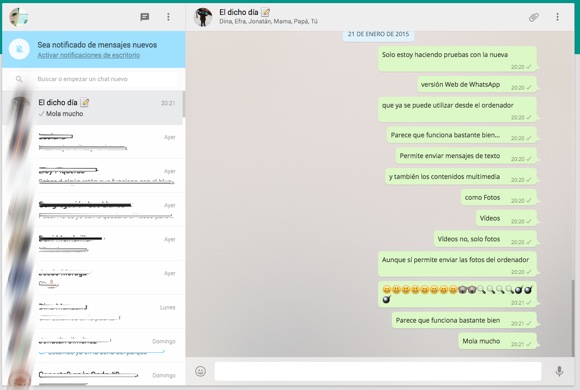



Una piccola cosa! oppure scarica direttamente la BETA di WhatsApp qui! http://www.whatsapp.com/android/beta/WhatsApp.apk
La sua cosa era che funzionava in modo indipendente, non perché il cellulare non era connesso a Internet. non ricevere i messaggi. Una volta effettuato l'accesso alla pagina, funziona in modo indipendente
Bene, ho fatto tutto, disinstallato e installato ottengo un menu Web e quando dovrebbe scansionare QR ottengo la fotocamera e sopra una spiegazione di come farlo, e né la scansione, né la spiegazione scompare , o qualsiasi cosa: - ((
Succede lo stesso a me...
Riavvio del cellulare... è sempre lo stesso ahahaha
E io
La stessa cosa succede a me, non mi fa scansionare o fare nulla... .jum
e anch'io
mi unisco alla tua
La stessa cosa succede a me, penso sia perché lo schermo è molto piccolo
A me succede la stessa cosa, ho disinstallato, riavviato, resettato e tutto ma non ha funzionato
Cosa faccio: '(
e io
Fare clic sulla parte superiore del punto in cui viene visualizzato l'annuncio menzionato.
Sembra che siamo diversi. Ho due cellulari: un nexus 4 e un Wiko goa (schermo da 3,5 pollici, risoluzione 320 × 480). Sul Nexus senza problemi, appare quella spiegazione e appena sotto dice: "OK, capito". Dando Ok, la spiegazione scompare e ti permette di scansionare il codice senza problemi. Nel Wiko, "OK, capito" non appare, quindi non possiamo continuare. Confrontando i due cellulari, sembra che a Goa la spiegazione risulti "tagliata", che non si cattura sullo schermo. Mi dà che è un errore per problemi di risoluzione o dimensione dello schermo... speriamo che lo risolvano presto.
Lo stesso accade a me.
Ho disinstallato l'applicazione per leggere QR per ogni evenienza e non ha funzionato per me.
Ho disinstallato Whasapp (precedentemente eseguito il backup) e reinstallato e non è stato nemmeno risolto.
Questo sta accadendo a noi, suppongo migliaia di utenti, a causa della quantità di commenti che vedo su Internet, quindi suppongo che domani o dopodomani Whasapp rilascerà una nuova versione con il problema corretto.
Dimenticavo di dire che ho cambiato anche il tipo e la dimensione del carattere del telefono, ma niente…. quindi aspetta
Non funziona su smartphone di dimensioni inferiori a 4 pollici, perché il pulsante "OK, capito" non è visibile nella schermata di scansione QR.
WhatsApp lo ha già risolto caricando un aggiornamento alla 2.11.505 e risolto il problema della scansione del QR. Puoi scaricarlo da google store
Eccellente !!!
Qualcuno potrebbe aiutarmi.? L'app non mi fa scansionare il codice in quanto compare una simulazione che spiega come fare ma non viene rimossa dallo schermo.. Aiuto!!!
Ho lo stesso problema, non mi fa scansionare...
Non mi lascia scansionare nulla, ricevo solo una demo e nient'altro 🙁
è che in quell'animazione dovrebbero vedere qualcosa che dice che capisco e che ti toglie quell'animazione e ti fa scattare la foto, ma sui cellulari qualcosa di piccolo non si vede perché non è abbastanza, che fallimento
Ho lo stesso problema. È bello non essere soli, ah. Spero che possano risolverlo presto.
a quanto pare se fanno ripetutamente clic sulla parte inferiore dell'annuncio, scompare e consente la scansione
WhatsApp lo ha già risolto caricando un aggiornamento alla 2.11.505 e risolto il problema della scansione del QR. Puoi scaricarlo da google store
È stato aggiornato solo a 2.11.498 e funziona per me.
Come lo aggiorno?
Se aggiorni all'ultima versione e l'opzione "WhatsApp Web" non appare, non è necessario disinstallare l'applicazione, semplicemente riavviando il telefono, quell'opzione appare già (beh, è così che ha funzionato per me). Saluti!
L'opzione "WhatsApp Web" non mi appare, ho già riavviato il cellulare e ho l'ultima versione ... Dovrò disinstallare ???
Entro in web.whatsapp.com dal mio tablet (ho già installato chrome) aprirò la pagina https://www.whatsapp.com
ma non ricevo l'aiuto QR per favore
il web è accessibile tramite Chrome (per ora) e l'indirizzo è il seguente: web.whatsapp.com. Saluti.
PS: ho lo stesso problema con la scansione del codice QR .... sullo schermo viene visualizzata una demo, ma non mi consente di scansionarla.
Sembra che su schermi più piccoli di 4 pollici non compaia il link per avviare la scansione che si trova sotto l'immagine della demo.
La stessa cosa è successa a me ma mi è venuto in mente di copiare il codice, aprirlo con un programma di visualizzazione di immagini e ingrandirlo fino a che non fosse considerevole per poterlo scansionare senza dover avvicinare il cellulare allo schermo.
a quanto pare se fanno ripetutamente clic sulla parte inferiore dell'annuncio, scompare e consente la scansione
L'ho appena provato e funziona perfettamente
Una nota!!!Non c'è bisogno di disinstallare, prima fai un backup delle conversazioni e vai su impostazioni - applicazioni e svuota la cache e tutti i dati. Riapri WhatsApp e c'è la possibilità di scansionare.
lo stesso accade a me
Non ricevo direttamente il web di whatsapp nel menu di whatsapp e ho fatto tutto ciò che dici e niente ho un BQ Aquaris 4
Ogni volta che voglio accedere a WhatsApp dal mio computer, devo scansionare di nuovo dal mio cellulare? Conosci un modo per salvarlo?
Perfettamente funzionante!
perfecto
Il mio cellulare è qualcosa di piccolo e non posso continuare a scattare la foto perché non vedo l'opzione per capire e continuare ed è impossibile scattare la foto, cosa si può fare?
Ottimo articolo 🙂
http://www.belloweb.it/social-network/web-whatsapp-com-il-sito-per-inviare-messaggi-dal-pc/
Non ricevo il codice QR sul web !!! Ricevo il cerchio di "caricamento" ma non esce!!!
Succede esattamente lo stesso. La pagina non si carica.
Sto anche usando Chrome ma non carica il codice QR
Aveis.conseguido.ke.os.salga.el.qr? Ami.no.me.appare.keda.me.caricamento.
WhatsApp ha risolto piccoli problemi che avevamo con alcuni cellulari caricando un aggiornamento alla 2.11.505 e risolto il problema della scansione del QR. Puoi scaricarlo da google store, ha funzionato per me dopo aver avuto problemi con la versione precedente (che funzionava per le persone) 2.11.498
Sul tablet, il google chrome in modalità "visualizza come computer" non entra nella pagina web.whatsapp.com, ruota, ruota, ruota per connettersi e non si collega al sito. Sul PC, sono stato in grado di farlo senza problemi. Qualcuno sa perché?
Ciao, ho lo stesso problema, sul pc senza problemi, ora il tablet samsum non carica la pag. Rimane in fase di caricamento e il codice non viene mai visualizzato. qualche soluzione?? Grazie
Ho lo stesso problema
Amici, NON RIESCO A CARICARE LA PAGINA. DA WEB.WHASTAPP, sul tablet samsung tab10.1 rimane in carica ma non si apre mai. Qualsiasi suggerimento o soluzione
Sono entrato nella pagina web di whatsapp e l'intero codice QR non è apparso, lascia che la pagina si carichi molto ma appare ancora solo metà del codice
A me succede lo stesso.... All'apertura della pagina WhatsApp sul PC non compare tutto il codice…. Qualcuno sa come risolverlo?
Non riesco a leggere i messaggi sul web se non ho uno zoom del 33%
Come posso eliminare il mio account web whatsapp?